

By Gina Barrow, Last Update: September 2, 2017
„Das Glück hat sein Gesicht wirklich vor mir verborgen, weil ich versehentlich alle wichtigen Textnachrichten gelöscht Um die Situation noch schlimmer zu machen, habe ich iCloud weder für eine automatische Sicherung aktiviert noch iTunes-Sicherungen erstellt. Bitte lassen Sie mich wissen, ob es Möglichkeiten gibt Gelöschte Textnachrichten ohne iPhone-Backups abrufen. Ich brauche sie so schnell wie möglich. “ ~ Tanya
Teil 1. So rufen Sie Textnachrichten ohne iPhone-Backups abTeil 2. So erhalten Sie Textnachrichten mit iTunes-Backups zurückTeil 3. Abrufen von Textnachrichten mit iCloud-SicherungenVideoanleitung: So stellen Sie gelöschte Textnachrichten ohne iPhone-Backups wieder herTeil 4. Schlussfolgerungen
Obwohl viele iOS-Benutzer immer noch Zweifel haben, ob Sie Textnachrichten wirklich ohne iPhone-Backups abrufen können, ist dies tatsächlich möglich. Hier ist der Grund: Alle SMS oder Textnachrichten, die auf dem iPhone gespeichert werden, sind tatsächlich wiederbeschreibbare Daten. Dies bedeutet, dass beim Löschen eines Nachrichtenthreads die Nachrichten nicht gelöscht, sondern an eine leere Stelle im Gerät übertragen werden, wodurch sie ausgeblendet werden. Sie können versuchen, die Spotlight-Suche auf Ihrem Telefon zu verwenden, indem Sie einige Details auf dem eingeben gelöschte Textnachrichten.
Sie werden Fragmente der Nachrichten in den Suchergebnissen sehen und dies wird bestätigen, dass die Nachrichten wirklich noch da sind. Diese Informationen können etwas beruhigend sein, wenn Sie versehentlich Textnachrichten gelöscht haben, da Sie wissen, dass Sie sie jederzeit erhalten können. Das einzige Problem ist jedoch, wie Sie Textnachrichten ohne iPhone-Backups abrufen. Es gibt viele Möglichkeiten, gelöschte Nachrichten wiederherzustellen:
iOS Datenrettung
Stellen Sie Fotos, Videos, Kontakte, Nachrichten, Anrufprotokolle, WhatsApp-Daten und mehr wieder her.
Wiederherstellen von Daten von iPhone, iTunes und iCloud.
Kompatibel mit dem neuesten iPhone 11, iPhone 11 pro und dem neuesten iOS 13.
Kostenlos Testen
Kostenlos Testen

Für uns Textnachrichten ohne iPhone-Backups abrufenWir empfehlen die Verwendung FoneDog Toolkit - iOS Datenrettung. Dieses Programm bietet eine effiziente Wiederherstellung verlorener oder gelöschter Textnachrichten, Kontakte, Anrufdetails, Dokumente, Galerien und anderer Inhalte. FoneDog Toolkit - iOS Datenrettung steht sowohl auf Windows- als auch auf Mac-Computern zum Download zur Verfügung, so dass Sie es jederzeit verwenden können. Wenn Sie wissen möchten wie FoneDog Toolkit - iOS Datenrettung Wunder wirkt, folgen Sie diesen Anleitungen:
Suchen Sie auf Ihrem Computer FoneDog Toolkit - iOS Datenrettung online und laden Sie die Software herunter. Beenden Sie die Installation nach dem Herunterladen, indem Sie sicherstellen, dass Sie alle Bildschirmschritte befolgt haben. Wenn das Programm vollständig installiert wurde, starten Sie das Hauptmenü und wählen SieWiederherstellen von iOS-Gerät'.
Verbinden Sie Ihr iPhone über das mitgelieferte USB-Kabel mit dem Computer oder verwenden Sie ein Original-USB-Kabel von Apple. Warten Sie, bis die Verbindung hergestellt ist, und klicken Sie auf "Scan starten >>'um mit der Genesung zu beginnen.
Wenn der Scanvorgang abgeschlossen ist, werden alle wiederhergestellten gelöschten Textnachrichten auf der rechten Seite angezeigt. Auf der linken Seite sehen Sie die gesamten Kategorienlisten, in denen Sie auswählen können.Nachrichten'um Sie zu den eigenen wiederhergestellten Gegenständen zu bringen.
Durchsuchen Sie die gesamte Nachrichtenkategorie, um die wichtigen gelöschten Kurzmitteilungen zu finden. Sie können die vollständigen Details anzeigen, einschließlich Name, Nummer, Zeitstempel und mehr des Absenders oder Empfängers. Sie können nur diese wichtigen Nachrichten selektiv abrufen oder sie alle wiederherstellen. Verwenden Sie das Kontrollkästchen für die gewünschte Aktion. Wenn Sie alle gelöschten Kurzmitteilungen zurückerhalten haben, klicken Sie auf "Erholen', um diese Dateien auf Ihrem Computer zu speichern.
Ratschläge: Alle wiederhergestellten Textnachrichten werden in einem Ordner im HTML- oder CSV-Format gespeichert. Sie können auch die kostenlose Testversion von herunterladen FoneDog Toolkit - iOS Datenrettung um sicherzustellen, dass Ihre gelöschten Dateien wirklich wiederherstellbar sind.
Sie haben endlich einen einfachen Weg gefunden Abrufen gelöschter Textnachrichten auf dem iPhone ohne Backups und das ist durch Verwendung FoneDog Toolkit - iOS Datenrettung. Nur ein paar Drittanbieter-Wiederherstellungsprogramme haben einen sehr guten Ruf und FoneDog Toolkit - iOS Datenrettung Ist einer von ihnen. Dieses Programm ist mit allen iOS-Geräten kompatibel, einschließlich des neuesten iPhone 7. Um eine höhere Wiederherstellungsrate zu erzielen, empfehlen wir, das iOS-Gerät nicht mehr zu verwenden, sobald Sie festgestellt haben, dass Sie Ihre Textnachrichten verloren haben.
Dies dient dazu, ein Überschreiben der Daten mit den neueren Nachrichten zu vermeiden. Da die Nachrichten im virtuellen Raum versteckt sind, wird ihr Platz von neu gespeicherten Konversationen übernommen. Obwohl FoneDog Toolkit - iOS Datenrettung ist immer hier zu helfen Ihnen in Zeiten der ErholungskriseEs wird weiterhin dringend empfohlen, Backups ernst zu nehmen. IOS ist für seine Schutzfunktionen bekannt, sodass Sie keine Ausreden haben, Inhalte zu verlieren, es sei denn natürlich aufgrund von Unfällen, Hardware- und Softwarefehlern. Schauen Sie sich unten einige Backup-Anleitungen an, um herauszufinden, welche für Sie geeignet ist.
Alt aber Gold, iTunes ist eine effektive Backup-Option für Ihre Textnachrichten. Genauso wie Sie alle anderen Medieninhalte sichern, können Sie dies auch für Ihre Textnachrichten tun. Um iTunes als Backup zu verwenden, vergewissern Sie sich, dass es auf Ihrem Computer läuft. Überprüfen Sie diese Schritte:
Hinweis: Denken Sie daran, dass beim Wiederherstellen eines Backups aus iTunes alle neuen und vorhandenen Apps durch die vorherigen Daten ersetzt werden. Dies kann zu Datenverlust bei neueren Apps führen, die Sie kürzlich installiert haben.
Menschen Auch LesenSo stellen Sie gelöschte Fotos mit iTunes-Backups wieder herWiederherstellen des Anrufverlaufs aus iTunes-Backups
Eine andere bequeme Möglichkeit, ein Backup zu erstellen, ist die Verwendung von iCloud. Es ist ein Online-Speicher mit 5 GB freiem Speicherplatz, in dem Sie alle Daten und Inhalte Ihres Telefons über das Internet speichern können. Da es sich um eine Online-Plattform handelt, können Sie dies automatisch tun, solange Sie eine drahtlose Verbindung haben. Gehen Sie folgendermaßen vor, um auf iCloud zu sichern:
Allerdings weiß noch niemand, wo genau der Pfad für die Textnachrichten in der iCloud gespeichert ist, da er sich auf Apple-Servern befindet. Gute Sache FoneDog Toolkit - iOS Datenrettung, bietet Zugriff auf Ihr iCloud-Konto und ermöglicht Ihnen das Abrufen von Textnachrichten.
iOS Datenrettung
Stellen Sie Fotos, Videos, Kontakte, Nachrichten, Anrufprotokolle, WhatsApp-Daten und mehr wieder her.
Wiederherstellen von Daten von iPhone, iTunes und iCloud.
Kompatibel mit dem neuesten iPhone 11, iPhone 11 pro und dem neuesten iOS 13.
Kostenlos Testen
Kostenlos Testen

Herunterladen FoneDog Toolkit - iOS Datenrettung und starten Sie das Programm. Sobald Sie das Hauptmenü erreicht haben, klicken Sie auf Data Recovery und wählen Sie 'Wiederherstellen von iCloud Backup'.
Im nächsten Schritt müssen Sie sich bei Ihrem iCloud-Konto anmelden, um Zugriff auf Ihre iCloud-Sicherungen zu erhalten. Mach dir keine Sorgen über die Privatsphäre, FoneDog Toolkit - iOS Datenrettung stellt sicher, dass Sie vor Identitätsdiebstahl geschützt sind.
Sobald Sie sich angemeldet haben, können Sie alle von Ihrem iPhone erstellten iCloud-Backups sehen. Sie können beliebige aus den wiederherzustellenden Listen auswählen. Stellen Sie nur sicher, dass diese Textnachrichten an demselben Datum gesichert wurden. Laden Sie die Sicherungsdatei herunter, damit Sie die SMS abrufen können.
Nachdem der gesamte Inhalt der iCloud-Sicherung heruntergeladen wurde, können Sie nun eine Vorschau dieser Textnachrichten anzeigen. Gehe über jede Nachricht und wähle aus, welche von ihnen wiederhergestellt werden soll. 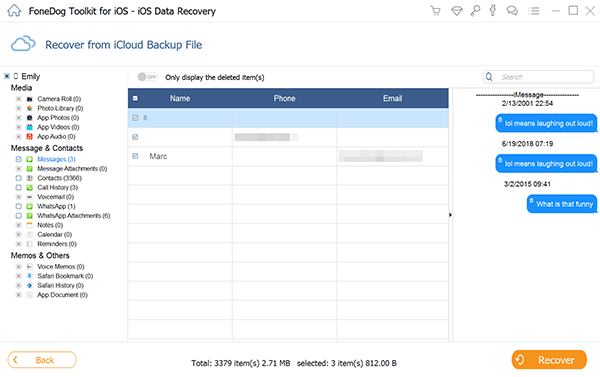
Wenn Sie alle erforderlichen Textnachrichten haben, wählen Sie sie einzeln aus oder Sie können sie alle wiederherstellen. Klicken Sie auf erholen Wenn Sie fertig sind, wählen Sie die Schaltfläche am unteren Bildschirmrand. Dadurch werden die Nachrichten auf Ihren Computer exportiert und in HTML- oder CSV-Dateiformaten gespeichert.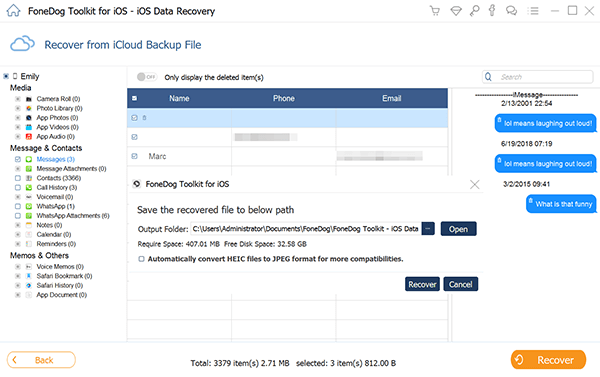
Kostenlos Testen Kostenlos Testen
Zu Abrufen gelöschter Textnachrichten auf dem iPhone ohne Backups auf iOS-Geräten ist sehr viel möglich. Mit der Hingabe und Leidenschaft der Entwickler haben sie eine wunderbare Lösung geschaffen, die Menschen wie uns hilft, unser Leben besser und einfacher zu machen. FoneDog Toolkit - iOS Datenrettung macht die Wiederherstellung verlorener oder gelöschter Dateien einfach bequemer, ohne dass technische Hintergründe erforderlich sind. Es muss nur heruntergeladen werden und folgen Sie einfach den Anweisungen auf dem Bildschirm, und Sie sind sicher.
Sicherlich schlagen Backups auch nie fehl, da sie uns oft vor großen Kopfschmerzen bewahren. Falls Sie jedoch Backups verpasst haben und wichtige Daten wie Kontakte, Textnachrichten, Notizen, Kalender, Anrufprotokolle, Fotos, Dokumente und vieles mehr verloren haben, tun Sie dies nicht vergiss zu benutzen FoneDog Toolkit - iOS Datenrettung.
Hinterlassen Sie einen Kommentar
Kommentar
iOS Datenrettung
3 Methoden zum Wiederherstellen Ihrer gelöschten Daten vom iPhone oder iPad.
Kostenlos Testen Kostenlos TestenBeliebte Artikel
/
INFORMATIVLANGWEILIG
/
SchlichtKOMPLIZIERT
Vielen Dank! Hier haben Sie die Wahl:
Excellent
Rating: 4.5 / 5 (basierend auf 72 Bewertungen)